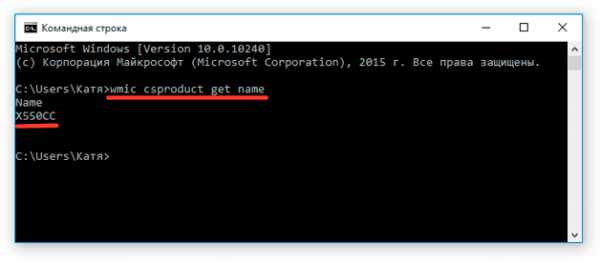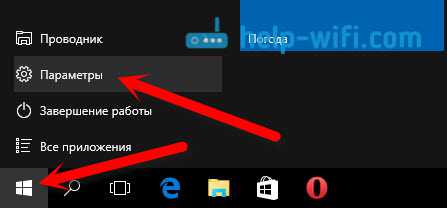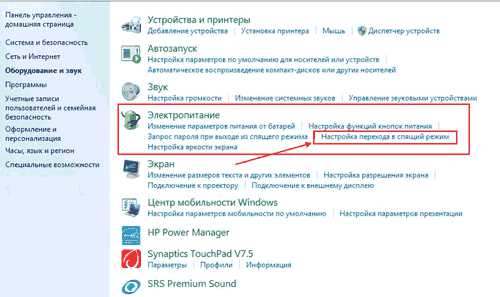Как узнать информацию о компьютере
Как посмотреть информацию о системе?
Вопрос очень актуальный, потому что, многие хотят посмотреть на характеристики своего компьютера или ноутбука. Например, кто-то, прежде чем приобрести какую-нибудь игру, захочет посмотреть соответствуют ли минимальные системные требования. Кто-то другой хочет посмотреть версию BIOS или просто узнать более глубокие сведения. В общем и то и другое можно узнать с помощью команды msinfo32.
Чтобы ею воспользоваться, выводим окно «выполнить» с помощью клавиш Win+R и вводим msinfo32.
Таким образом, выведется окошко со сведениями о системе, где вы можете посмотреть нужную информацию об аппаратных ресурсах, различных компонентах, драйверах, и т.д.
Но это еще не все. Есть еще одна интересная команда, которая выводит полезную инфу.
Открываем командную строку посредством комбинации клавиш Win+X или открываем окошко «выполнить» и вводим cmd. В открывшемся окне, вводим systeminfo и видим различные сведения о системе.
Информация в этих двух вариантах, конечно, хороша, но есть еще способ. Вы можете воспользоваться сторонним программный обеспечением, они выводят более полную и подробную информацию о системе. Например, AIDA64, CPU-Z, Everest, SIW, PC Wizard 2007, есть и другие, но этих, мне кажется, вполне достаточно. Лично я пользуюсь AIDA64, полезная утилита с приятным интерфейсом, выводит подробную инфу о системе. Все эти приложения Вы можете легко скачать из интернета. Весят они не много и некоторые из них являются Portable-версиями, то есть их не надо устанавливать, запустил и пользуешься.
https://computerinfo.ru/kak-posmotret-informaciyu-o-sisteme/https://computerinfo.ru/wp-content/uploads/2015/08/как-посмотреть-сведения-о-системе_3.jpghttps://computerinfo.ru/wp-content/uploads/2015/08/как-посмотреть-сведения-о-системе_3-150x150.jpg2015-08-28T23:16:00+00:00EvilSin225Windowsинформация о системе,как посмотреть информацию о системе,сведения о системеВопрос очень актуальный, потому что, многие хотят посмотреть на характеристики своего компьютера или ноутбука. Например, кто-то, прежде чем приобрести какую-нибудь игру, захочет посмотреть соответствуют ли минимальные системные требования. Кто-то другой хочет посмотреть версию BIOS или просто узнать более глубокие сведения. В общем и то и другое можно узнать с...EvilSin225Андрей Терехов[email protected]Компьютерные технологии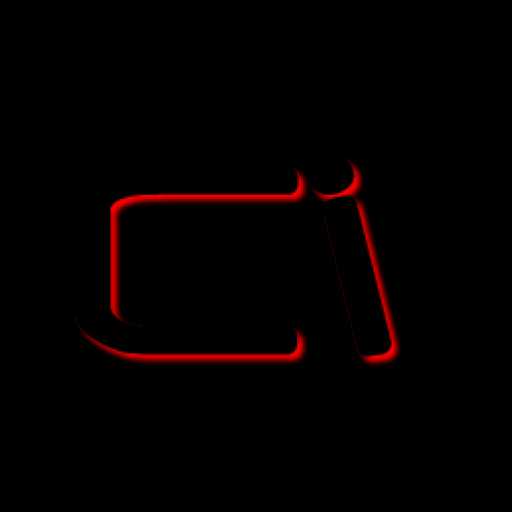
computerinfo.ru
Как узнать характеристики своего компьютера
Как узнать какой компьютер? – этим вопросом часто задаются пользователи, сталкиваясь с целым рядом проблем по настройке операционной системы, установке дополнительных драйверов или покупке игр. Для определения аппаратной конфигурации компьютера совсем не обязательно быть специалистом, достаточно иметь 10 – 20 минут свободного времени и уметь пользоваться специальными программами.Знания основных характеристик компьютера помогут если Вы:– планируете приобрести новый компьютер или ноутбук и подозреваете, что продавец некорректно предоставляет информацию; – обращаетесь за советом по решению сложной компьютерной проблемы к специалистам на интернет-форумах или по телефону; – хотите предоставить полную и грамотную информацию покупателям при продаже компьютера; – модернизируете компьютер, меняете устаревшие или сломавшиеся составляющие, устанавливаете дополнительные драйвера; – покупаете новую игру и сомневаетесь, будет ли она работать на Вашем компьютере;
– просто мечтаете похвастаться перед друзьями своим новым приобретением или просто знаниями в этой области
.Для начала давайте определимся, что может относиться к основным характеристикам компьютера. Чаще всего пользователи нуждаются в информации о работе процессора и материнской платы, размере оперативной памяти, объёме жёсткого диска, параметрах видео и звуковой карт. Именно эти сведения о Вашем компьютере являются самыми важными.
Программисты шутят, что получить информацию о характеристиках компьютера можно сняв боковую панель и прочитав все надписи на платах. Однако для обыкновенных пользователей такой способ крайне неудобен. Проще воспользоваться средствами операционной системы или сторонними программами. Рассмотрим каждый из способов подробнее.
Итак, как узнать характеристики своего компьютера?Существует возможность получить сведения об аппаратном и программном обеспечении вашего компьютера с помощью специализированных сайтов. Для получения информации необходимо скачать и установить на свой компьютер небольшой плагин. Затем запустить онлайн проверку, по завершению которой Вы получите информацию об операционной системе, материнской плате, чипсете, процессоре, памяти, жёстком диске, платах PCI/AGP и др. Отчёт можно просмотреть, сохранить в PDF прямо на сайте или распечатать. Приятным бонусом на подобных сайтах является автоматический поиск сервисом последних драйверов для вашей системы и аппаратного оборудования. Достаточно лёгкий способ узнать характеристики своего компьютера – это посмотреть сведения, которые выводятся на экран монитора при загрузке компьютера в самом начале, когда на экран выводиться информация запуска BIOS. Так можно получить информацию о типе процессора и его тактовой частоте, объёме и типе оперативной и кэш – памяти, сведения о жёстком диске, видеоадаптере и пр.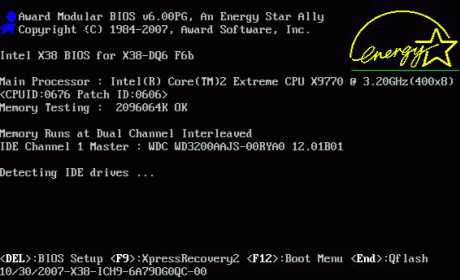
Или так: Пуск - Выполнить - в поле вводим msinfo32 - ОК.
Для операционных систем Windows Vista или Windows 7 команду msinfo32 смело вводим сразу в поле Поиск.
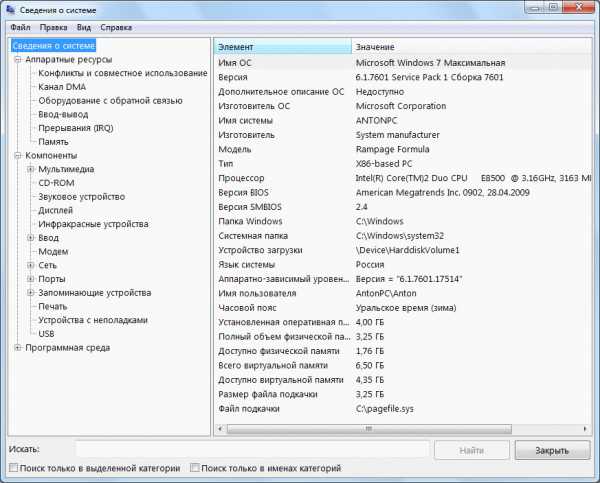
Наиболее популярным тестировщиком является программа Everest, доступная в бесплатной (Home), и платной (Professional) версиях. Также доступна для скачивания условно-бесплатная версия Everest Ultimate Edition (бесплатный период действия - 30 дней, стоимость полной версии – 1400 рублей). Интерфейс программы достаточно простой и интуитивно понятный русскоязычному пользователю. Вам необходимо выбрать интересующий раздел из меню и через несколько секунд программа представит отчёт о выбранном оборудовании. Примечательно, что кроме характеристик оборудования программа предоставляет также данные о производителе устройства (в том числе интернет-страницу), имеет ряд вспомогательных модулей и мониторинговых функций, включает в себя различные бенчмарки и тесты производительности.
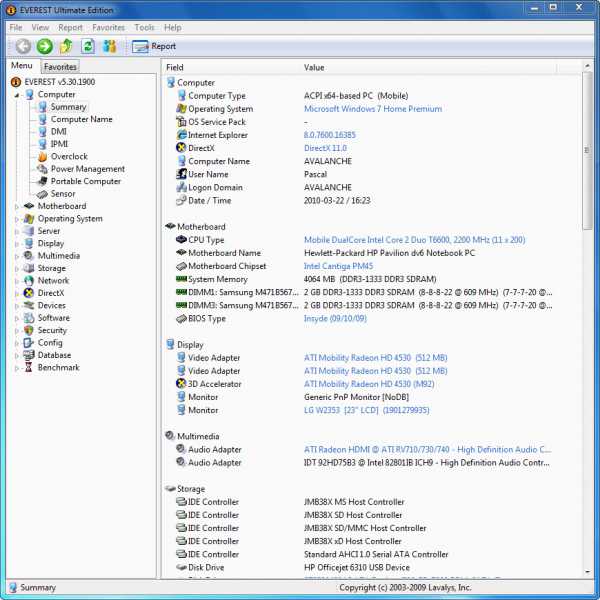
Неплохой программой для определения параметров компьютера является ASTRA32 (Advanced System Information Tool). Утилита совместима со всеми версиями Microsoft Windows и даже есть версия для DOS. Программа выводит информацию об установленном оборудовании (процессор, материнская плата, жёсткие и съёмные диски, видеокарты), производит поиск устройств с неустановленными драйверами. Отчёт о проверке может быть создан в различных форматах.
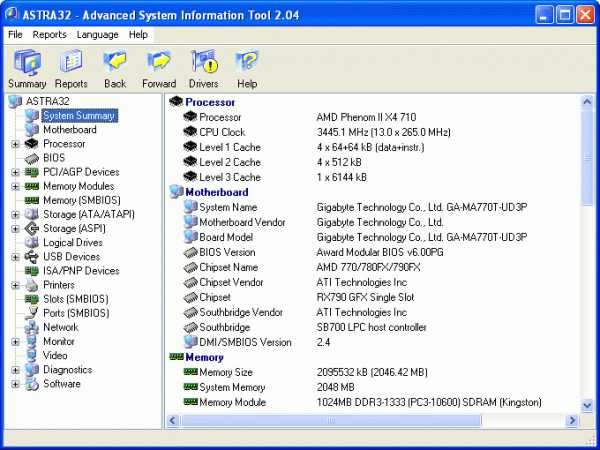
Программа Winaudit является бесплатной, легко скачивается из Интернета (размер около 1 Мб), не требует установки на компьютер. Кроме сведений об аппаратной конфигурации компьютера программа автоматически собирает информацию об установленных приложениях и операционной системе (команда Аудит). Для исключения второстепенной информации из отчёта необходимо изменить условия в разделе Параметры.


Вот, пожалуй, и все основные способы выявления основных характеристик компьютера. Выбирайте наиболее удобный для себя и действуйте. Удачи!
ddriver.ru
Как узнать характеристики компьютера – разные методы
Часто так бывает, что нужно узнать характеристики своего компьютера. Причин на это может быть много, и способов это сделать тоже немало. Поэтому в данной статье мы рассмотрим разные методы просмотра параметров компьютера.
Статья делится на три части: системные способы, ссылки на подробные уроки по этой теме, сторонние утилиты.
Системные способы узнать характеристики своего компьютера
В этой части статьи мы в основном поговорим о пяти способах получения желаемой нами информации о персональном компьютере или ноутбуке.
Сведения о системе
Довольно подробную информацию о компьютере дает встроенная в Windows утилита "Сведения о системе". Благодаря ей вы можете узнать параметры операционной системы, процессора, материнской платы, оперативной памяти, жесткого диска, системных драйверов, служб и многих других составляющих компьютера.
Для открытия окна "Сведения о системе" нажмите комбинацию клавиш Win+R и в поле "Открыть" введите "msinfo32". Затем ОК.
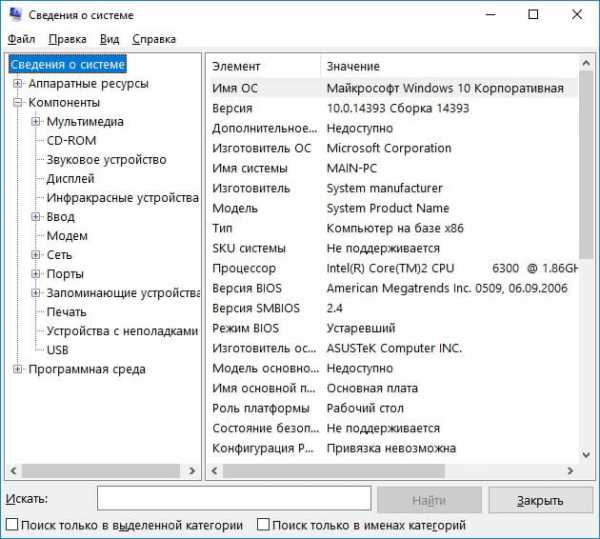
Также эту утилиту можно открыть, введя её название в поиск Windows.
Свойства системы
Чтобы быстро увидеть информацию о процессоре, оперативной памяти, операционной системе и типе системы, можно воспользоваться окном Система.
Чтобы открыть это окно просто нажмите сочетание клавиш Win+Pause или нажмите правой кнопкой мыши по значку "Мой компьютер" на рабочем столе и из предложенного списка выберите "Свойства".
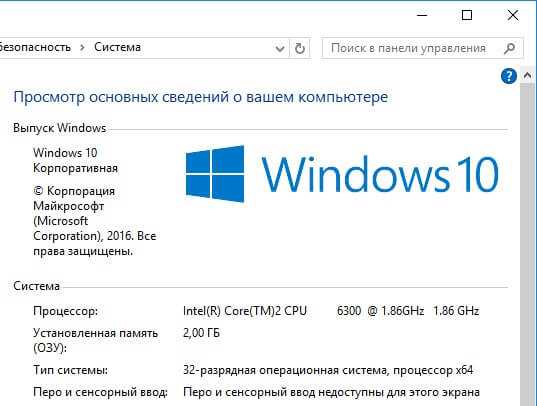
Диспетчер устройств
Если вам нужно лишь узнать название или модель оборудования и его драйвера, то для этих целей отлично подойдет утилита Диспетчер устройств.
Для её открытия нажмите комбинацию клавиш Win+Pause, и в открывшемся окне "Свойства системы", в левом верхнем углу, кликните на "Диспетчер устройств".
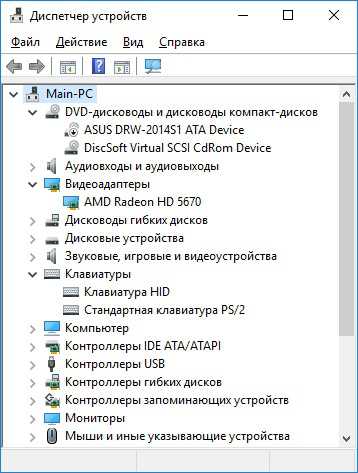
Средство диагностики DirectX
Немало информации о компьютере можно получить, используя окно "Средство диагностики DirectX".
Для открытия этого окна нажмите горячие клавиши Win+R и в появившемся окошке введите "dxdiag". Затем ОК.
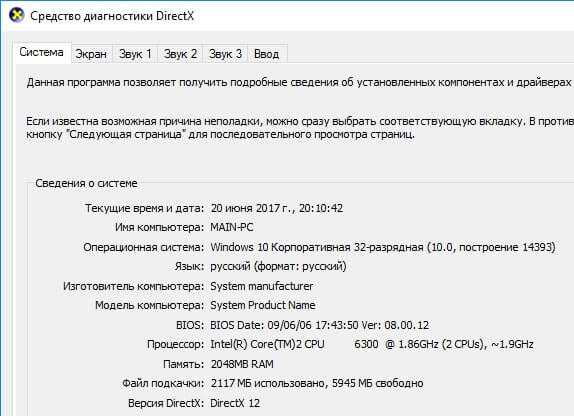
Командная строка
Также довольно обширную информацию о компьютере можно получить с помощью командной строки.
Для этого откройте командную строку от имени администратора и введите в неё команду ниже:
systeminfo
Затем нажмите Enter, и спустя несколько секунд перед вами появится информация о вашем компьютере или ноутбуке.
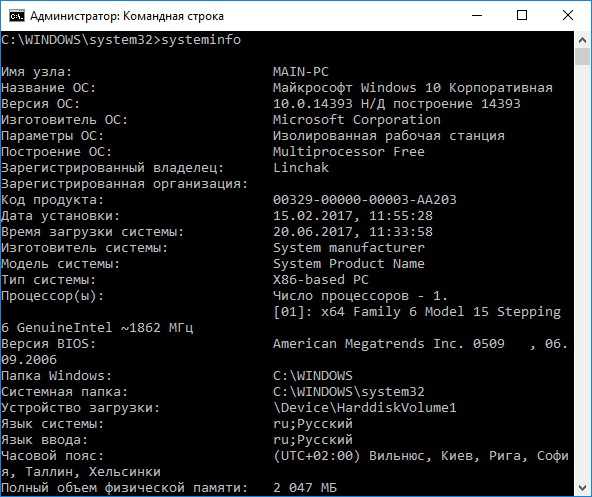
Другие способы
Существует еще множество методов узнать характеристики компьютера. Например, посмотреть при загрузке компьютера, глянуть в BIOS, использовать множество команд в командной строке. Говорить о них не будем, так как они более узконаправленные и дают мало обширной информации.
Подробные статьи по теме
Мы уже писали некоторые статьи на тему определения компьютерного оборудования, вот ссылки на них:
Утилиты для просмотра информации о компьютере
Встроенные методы это конечно хорошо, но сторонние программы позволяют узнать характеристики компьютера более подробно и удобно. Например, в таких утилитах можно легко посмотреть температуру процессора, видеокарты и другого оборудования, узнать название и модель различных частей компьютера и увидеть много другой полезной информации. Часто подобные утилиты могут проводить анализ и тестирования компьютерного оборудования.
Ниже показан список программ для просмотра параметров ПК.
- Speccy
- AIDA64
- HWiNFO
- CPU-Z
- PC Wizard
Этих пяти утилит должно хватить любому, мы же отдаем предпочтение первой, Speccy.
Как видно из статьи, способов для нахождения нужной информации о компьютере уйма. Просто выбирайте понравившийся вам метод и используйте для своих нужд.
Дата: 20.06.2017 Автор/Переводчик: Linchak
linchakin.com